VEGAS Proの使い方についての説明です。
今回は、「BGM・効果音の挿入」を解説していきます。
※使用しているVEGAS Proのバージョンは17.0です。
前提
VEGAS Proには標準装備されているBGM・効果音はありません。
そのため、素材提供サイトからダウンロードしたものを挿入する必要があります。
素材提供サイトについては「BGM・効果音 フリー素材」「BGM・効果音 無料」等で検索しダウンロードしてください。
以下にオススメサイトのリンクを貼っております
◆BGM

◆効果音

BGMの挿入
基本的に動画ファイルの読み込み方法と同様です。
①「エクスプローラ」ウインドウからBGMが格納されているフォルダを選択します。
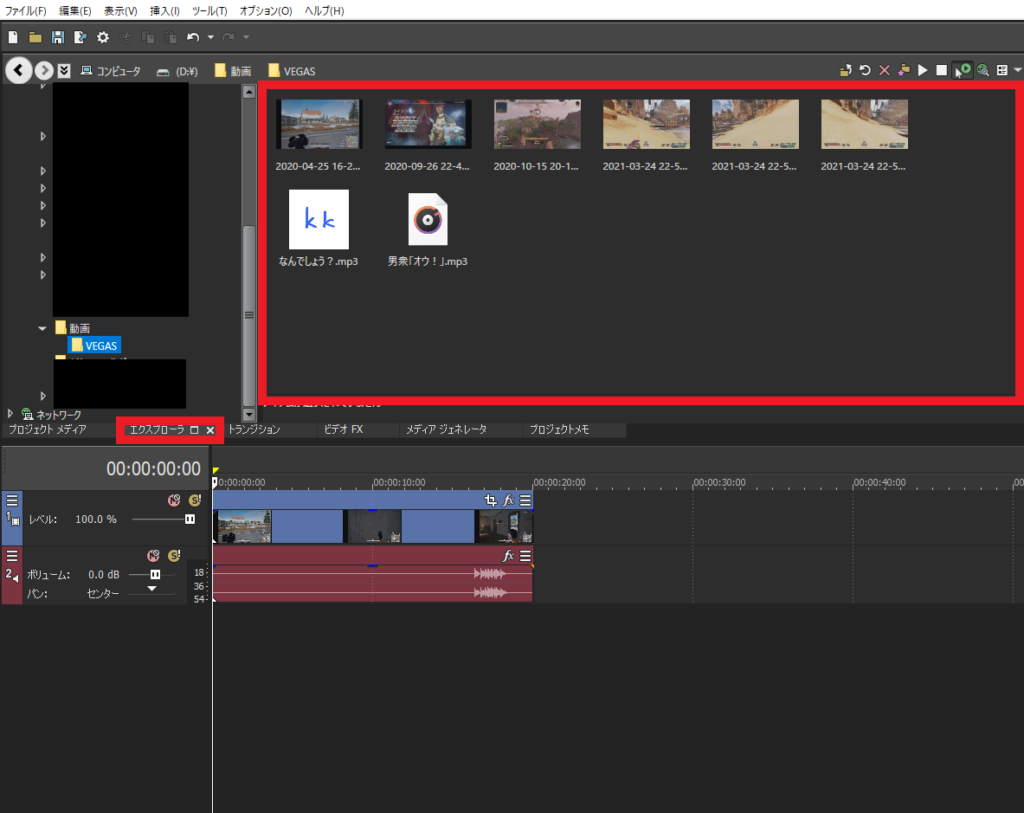
②BGMのファイルをタイムラインに「ドラッグ&ドロップ」します。
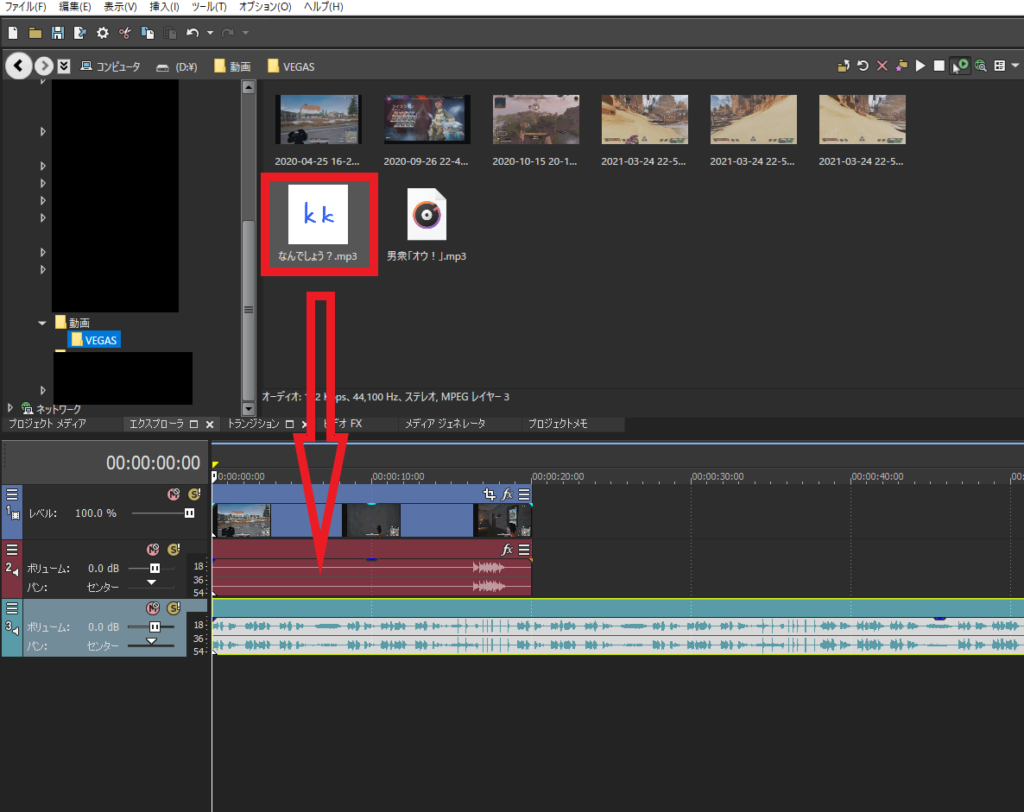
※動画ファイルの際は「ダブルクリック」も可能でしたが、BGMの際は既に配置されているオーディオトラックに重なってしまうためオススメしません。
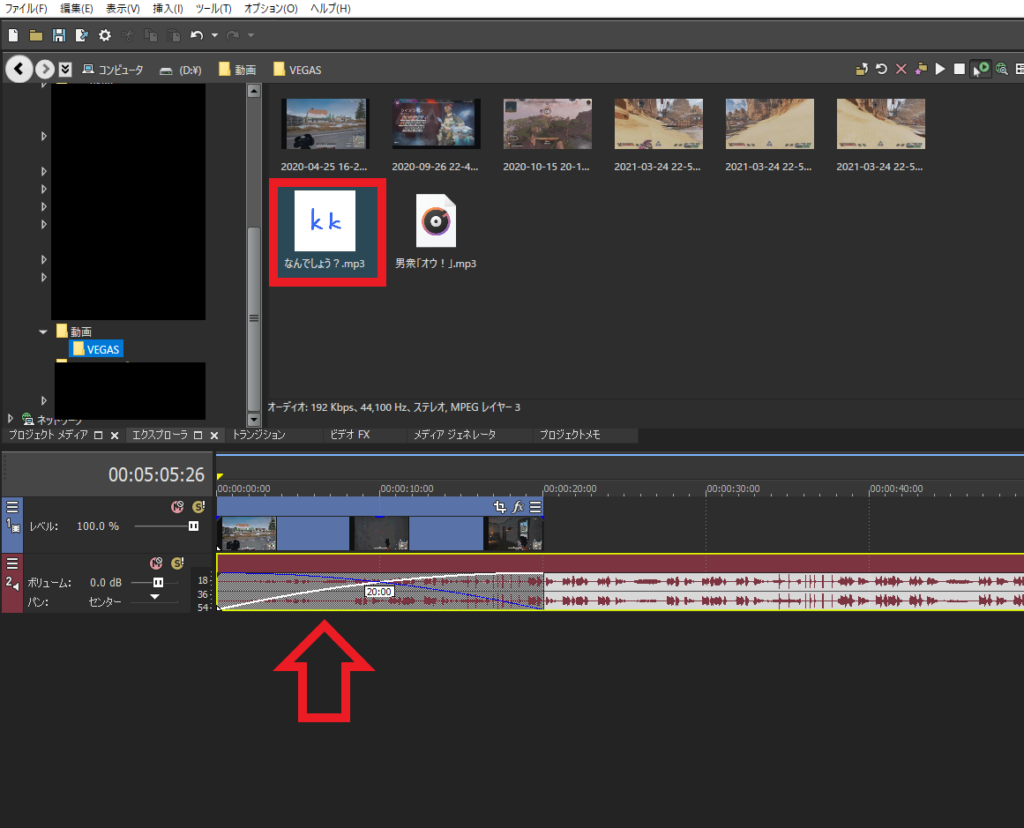
③配置したBGMのトラック上「ボリューム」のつまみを動かすことでBGMの音量を調節できます。
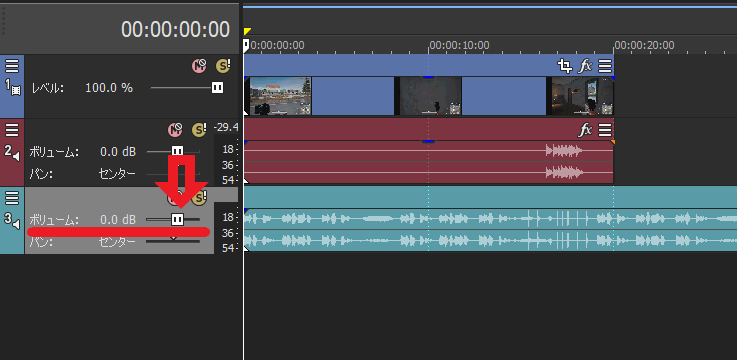
④BGMを分割や貼り付けで動画の長さに合わせて終了です。
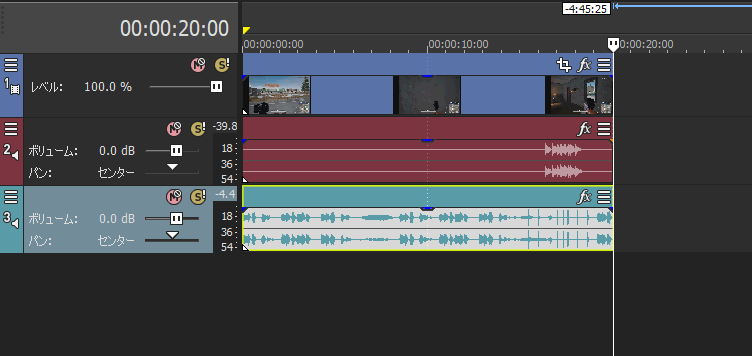
効果音の挿入
効果音についても基本的に動画ファイルの読み込み・BGMの挿入方法と同様です。
①「エクスプローラ」ウインドウから効果音のファイルをタイムラインに「ドラッグ&ドロップ」します。
複数の効果音を同一のトラック上に配置することも可能です。
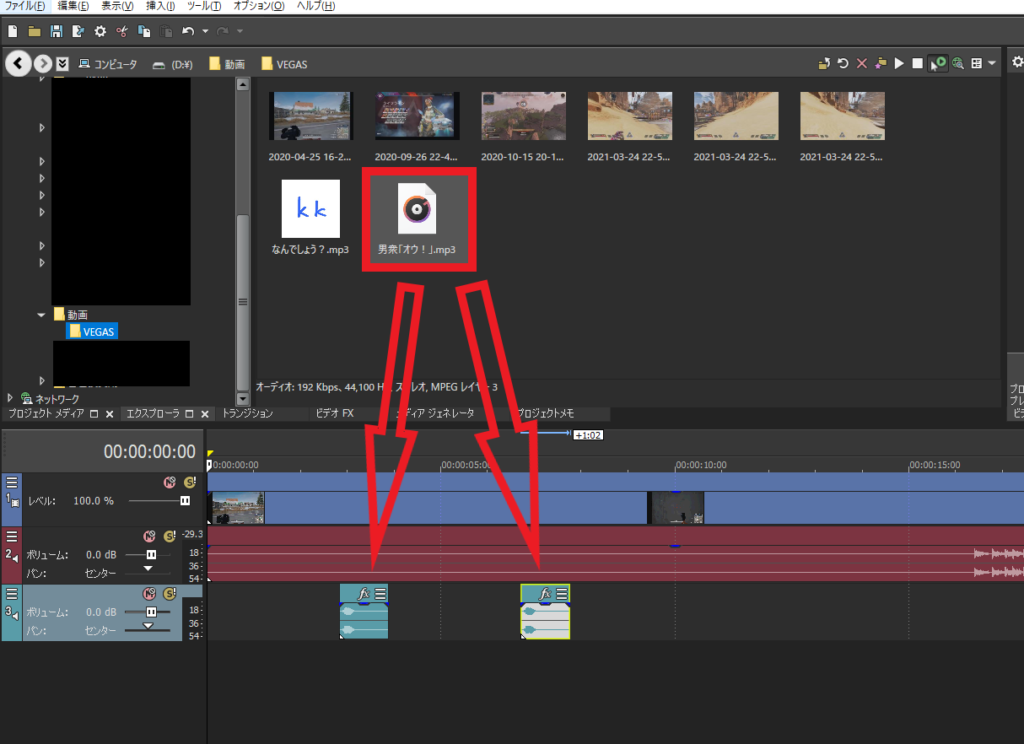
②「ブツッ」と音が切れてしまう場合はフェードアウトすることで自然に音を消すことが可能です。
ボリュームについては効果音同様、調整します。
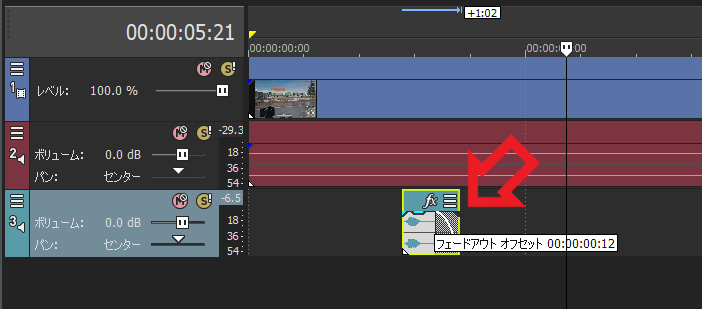
以上です。
身につけた動画編集スキルを仕事・副業として活かすには
身につけた動画編集スキルを仕事・副業として活かすには「クラウドワークス
![]() 」がオススメです。
」がオススメです。
日本最大級のクラウドソーシングサービスで求人情報が豊富です。
まずは無料登録でどのような求人があるか確認してみると良いと思います。
↓リンク先はこちらから
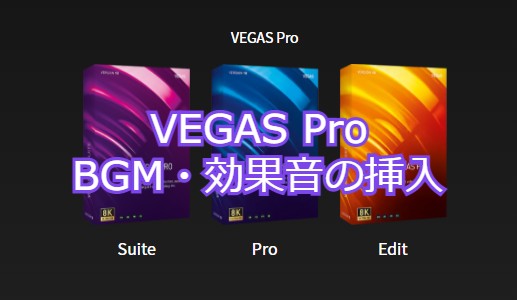


コメント